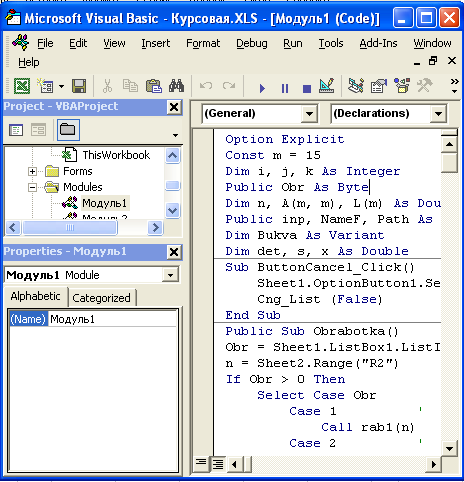Подобный материал:
- Учебно-методический комплекс Для специальности 080503 Антикризисное управление Москва, 1025.09kb.
- Учебно-методический комплекс Специальность: 080503 Антикризисное управление Москва, 554.54kb.
- Учебно-методический комплекс для студентов специальности 080503 Антикризисное управление, 1092.55kb.
- Учебно-методический комплекс (для студентов, обучающихся по специальности 080503., 650.22kb.
- Учебно-методический комплекс Для специальности 080503 Антикризисное управление Москва, 620.29kb.
- Учебно методический комплекс Для специальности: 080503 «Антикризисное управление» Москва, 1163.89kb.
- Одобрено учебно-методическим советом экономического факультета экономика учебно-методический, 2833.93kb.
- Учебно-методический комплекс по циклу дисциплин дс. 15 Для студентов очной и заочной, 492.98kb.
- Учебно-методический комплекс Для специальности 080503 Антикризисное управление Москва, 442.42kb.
- Учебно-методический комплекс по дисциплине цикла гсэ. Ф. 06 Для студентов очной формы, 809.49kb.
Контрольные вопросы к защите
- Что включает в себя проект VBA?
- Как включить в проект новый прграммный модуль?
- Как включить в проект новую форму?
- Как создать процедуру для обработки события в форме?
Способ оценки результатов
Оценка по лабораторной работе формируется по итогам защиты лабораторной работы.
Отличную оценку можно получить только в том случае, если:
- Работа выполнена правильно.
- Отчет составлен в соответствии с требованиями.
- Даны правильные ответы на все вопросы карточки.
Хорошую оценку можно получить только в том случае, если:
- Работа выполнена правильно.
- Отчет составлен в соответствии с требованиями.
- Даны правильные ответы на 3-4 вопроса карточки.
Удовлетворительная оценка проставляется, если :
- Работа выполнена с незначительными ошибками.
- Отчет полностью не соответствует требованиям.
- Даны правильные ответы на 2 вопроса карточки.
Неудовлетворительная оценка проставляется, если :
- Работа выполнена с ошибками.
- Отчет не соответствует требованиям.
- Дан правильный ответ на 1 вопрос карточки.
ПЗ-4. Автоматизация таблиц Excel c помощью программных модулей VBA (Тема 13-15).
Теоретическая часть
Microsoft Excel имеет встроенный язык программирования - Visual Basic for Аpplications (VBA). Этот язык позволяет создавать приложения, выполняемые в среде Microsoft Office. Это могут быть разнообразные аналитические программы, финансовые системы, программы учета кадров, системы автоматического создания официальных писем/документов с помощью библиотеки готовых шаблонов и т.п. VBA является единым для всех офисных приложений Microsoft и поэтому позволяет связывать их между собой. Уже сейчас из программы, написанной в Excel, можно обращаться к объектам Word для Windows, а также Microsoft Project.
Основные понятия VBA:
Проект – Файл приложения Microsoft Office, в котором написана программа VBA
Приложение – Приложение Microsoft Office (Word, Excel, Access, Power Point и др.)
Модуль – Именованная область в файле проекта содержащая в себе код, написанный на языке VBA
Окно проекта – “дерево”, содержащее на себе все “деревья” загруженных проектов, “дерево” состоит из имен модулей.
Редактор VBA – редактор встроенный внутри приложения, позволяющий писать и редактировать программы на языке VBA.
Для перехода в редактор VBA выполнить: Сервис-Макросы-Редактор Visual Basic (Рис.1)
Для открытия окна проекта, необходимо воспользоваться пунктами меню редактора VBA: Вид-Дерево проекта
Двойным кликом мыши по папке с именами модулей можно открыть ее.
Двойным кликом мыши по имени модуля, можно активизировать окно редактора нужного вам модуля.
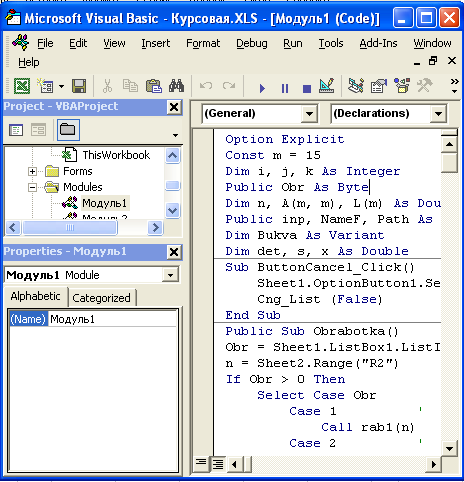
Рис 1 Редактор VBA (слева дерево проекта, активизирован редактор модуля 1, который виден в правой части окна VBA)
Основные операции над модулями VBA: Переименование, Удаление, Создание, Добавление, Экспорт, Импорт модулей проекта
Все указанные в заголовке действия можно выполнить следующим образом:
В редакторе VBA нажать правую клавишу мыши на дереве проекта на имени нужного нам модуля (или на любом имени имеющегося модуля, для того, что бы создать новый модуль)
Выбрать соответствующий пункт меню (для создания модуля выбрать пункты: Вставить-модуль)
Для пересылки модуля из проекта в проект можно воспользоваться следующим приемом:
Экспортировать модуль из проекта в файл (в редакторе VBA нажать правую клавишу мыши на дереве проекта, на имени модуля, и выбрать пункт “Экспорт файла”)
Импортировать модуль из файла в проект (данный файл может являться не только экспортируемым файлом из VBA приложения, но и быть модулем обычного VB)
В редакторе VBA нажать правую клавишу мыши на дереве проекта, на имени файла, и выбрать пункт “Экспорт файла”
.